1. บทนำ
ภาพรวม
Google Wallet API ช่วยให้คุณเข้าถึงผู้ใช้ผ่านบัตรประเภทต่างๆ ได้ เช่น บัตรสะสมคะแนน ข้อเสนอ บัตรของขวัญ ตั๋วเข้างาน ตั๋วโดยสาร บอร์ดดิ้งพาส และอื่นๆ บัตรแต่ละประเภทหรือคลาสบัตรจะมีช่องและฟีเจอร์เฉพาะสำหรับ Use Case เพื่อปรับปรุงประสบการณ์ของผู้ใช้
อย่างไรก็ตาม วิธีการเหล่านี้อาจไม่เหมาะกับทุกกรณีการใช้งาน หากต้องการสร้างประสบการณ์การใช้งานที่ปรับแต่งมากขึ้น คุณสามารถใช้บัตรประเภททั่วไปได้ ตัวอย่างกรณีการใช้งานสำหรับบัตรประเภททั่วไปมีดังนี้
- บัตรจอดรถ
- บัตรสมาชิกห้องสมุด
- บัตรกำนัลมูลค่าที่เก็บไว้
- บัตรสมาชิกฟิตเนส
- การจอง
คุณใช้บัตรทั่วไปสำหรับ Use Case ใดก็ได้ที่แสดงได้ด้วยสิ่งต่อไปนี้
- ข้อมูลสูงสุด 3 แถว
- (ไม่บังคับ) กราฟิกบาร์โค้ด
- (ไม่บังคับ) ส่วนรายละเอียด
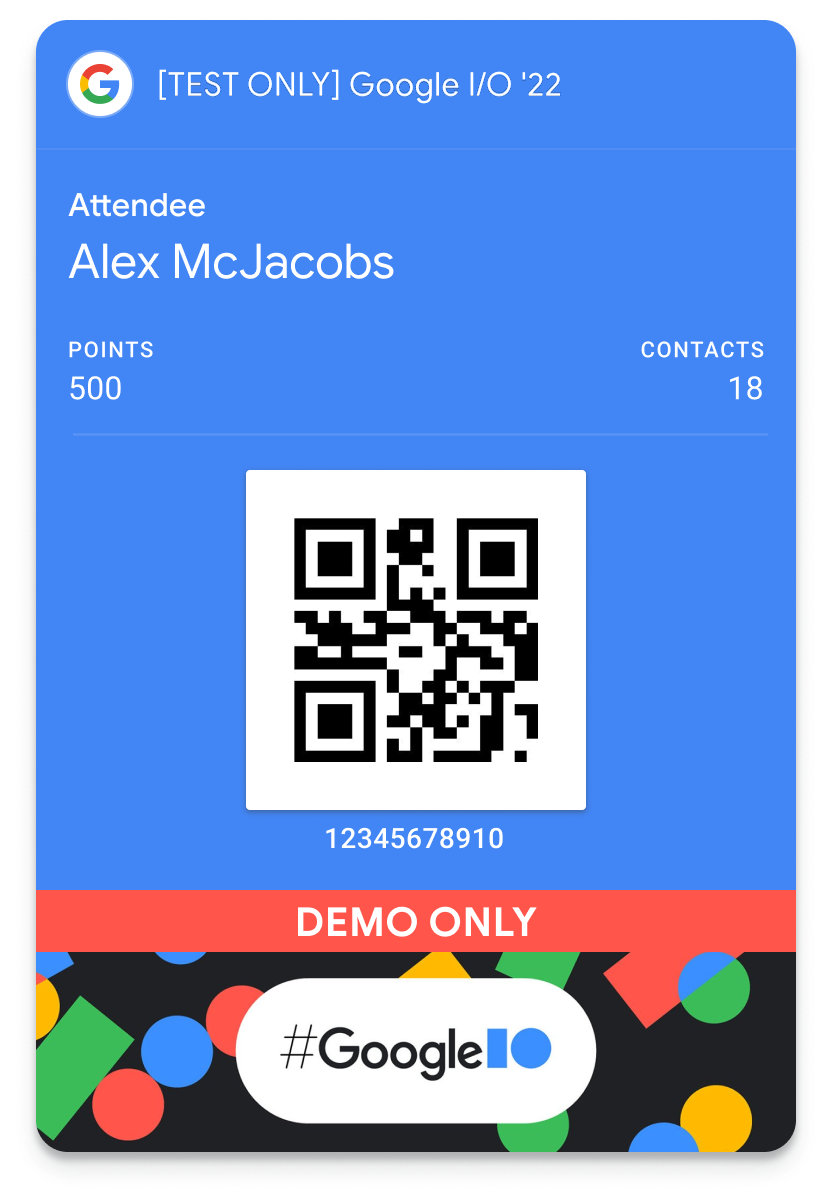
ดูข้อมูลเพิ่มเติมเกี่ยวกับ Google Wallet API หรือการเพิ่มปุ่มเพิ่มลงใน Google Wallet ลงในหน้าเว็บได้ที่เอกสารสำหรับนักพัฒนาซอฟต์แวร์ของ Google Wallet
ส่งคลาสและออบเจ็กต์
Google Wallet API เปิดเผยวิธีการสร้างรายการต่อไปนี้
ประเภท | คำอธิบาย |
คลาสบัตร | เทมเพลตสำหรับออบเจ็กต์บัตรแต่ละใบ ซึ่งมีข้อมูลที่ใช้ร่วมกันในออบเจ็กต์บัตรทั้งหมดที่อยู่ในคลาสนี้ |
ออบเจ็กต์บัตร | อินสแตนซ์ของคลาสบัตรที่ไม่ซ้ำกันสำหรับรหัสผู้ใช้ |
เกี่ยวกับ Codelab นี้
ในโค้ดแล็บนี้ คุณจะได้ทํางานต่อไปนี้
- สร้างบัญชีผู้ออกบัตรใหม่ในโหมดสาธิต
- สร้างบัญชีบริการสำหรับการออกบัตร
- สร้างคลาสบัตรทั่วไปใหม่
- สร้างออบเจ็กต์บัตรใหม่
- สร้างปุ่มเพิ่มลงใน Google Wallet เพื่อบันทึกบัตร
- แสดงปุ่มในหน้าเว็บ
- จัดการผลการบันทึกบัตร
ข้อกำหนดเบื้องต้น
- Git
- บัญชี Google ที่มีสิทธิ์เข้าถึงคอนโซล Google Cloud
- Node.js เวอร์ชัน 10 ขึ้นไป
วัตถุประสงค์
หลังจากทำ Codelab นี้เสร็จแล้ว คุณจะทำสิ่งต่อไปนี้ได้
- สร้างออบเจ็กต์บัตรโดยใช้ Google Wallet
- สร้างปุ่มเพิ่มลงใน Google Wallet
การสนับสนุน
หากติดขัดในส่วนใดของ Codelab ที่เก็บ google-pay/wallet-web-codelab บน GitHub มีโซลูชันที่สมบูรณ์สำหรับการอ้างอิง
2. ตั้งค่า
ในขั้นตอนนี้ คุณจะได้สร้างบัญชีผู้ออกบัตรในโหมดสาธิต ซึ่งจะช่วยให้คุณสร้างคลาสและออบเจ็กต์บัตรที่เพิ่มลงในกระเป๋าเงินของผู้ใช้ได้ จากนั้นคุณจะสร้างโปรเจ็กต์และบัญชีบริการของ Google Cloud โดยจะใช้เพื่อสร้างคลาสและออบเจ็กต์บัตรแบบเป็นโปรแกรมในลักษณะเดียวกับเซิร์ฟเวอร์แบ็กเอนด์ สุดท้าย คุณจะให้สิทธิ์บัญชีบริการ Google Cloud ในการจัดการบัตรในบัญชีผู้ออกบัตร Google Wallet
ลงชื่อสมัครใช้บัญชีผู้ออกบัตร Google Wallet
คุณต้องมีบัญชีผู้ออกบัตรเพื่อสร้างและเผยแพร่บัตรสำหรับ Google Wallet คุณลงชื่อสมัครใช้ได้โดยใช้ Google Pay & Wallet Console ในตอนแรก คุณจะมีสิทธิ์สร้างบัตรในโหมดสาธิต ซึ่งหมายความว่าเฉพาะผู้ใช้ทดสอบบางรายเท่านั้นที่จะเพิ่มบัตรที่คุณสร้างได้ คุณจัดการผู้ใช้ทดสอบได้ใน Google Pay และ Wallet Console
ดูข้อมูลเพิ่มเติมเกี่ยวกับโหมดสาธิตได้ที่ข้อกำหนดเบื้องต้นสำหรับบัตรทั่วไป
- เปิด Google Pay & Wallet Console
- ทำตามวิธีการบนหน้าจอเพื่อสร้างบัญชีผู้ออกบัตร
- เลือก Google Wallet API
- ยืนยันว่าคุณเข้าใจข้อกำหนดในการให้บริการและนโยบายความเป็นส่วนตัว
- คัดลอกค่ารหัสผู้ออกไปยังโปรแกรมแก้ไขข้อความหรือตำแหน่งอื่นๆ
- ในแท็บจัดการ ให้เลือกตั้งค่าบัญชีทดสอบ
- เพิ่มอีเมลที่คุณจะใช้ในโค้ดแล็บนี้
เปิดใช้ Google Wallet API
- ลงชื่อเข้าใช้คอนโซล Google Cloud
- หากยังไม่มีโปรเจ็กต์ Google Cloud ให้สร้างตอนนี้ (ดูข้อมูลเพิ่มเติมได้ที่การสร้างและการจัดการโปรเจ็กต์)
- เปิดใช้ Google Wallet API (หรือที่เรียกว่า Google Pay for Passes API) สำหรับโปรเจ็กต์
สร้างบัญชีบริการและคีย์
คุณต้องมีบัญชีบริการและคีย์บัญชีบริการเพื่อเรียกใช้ Google Wallet API บัญชีบริการคือข้อมูลประจำตัวที่เรียก Google Wallet API คีย์บัญชีบริการมีคีย์ส่วนตัวที่ระบุแอปพลิเคชันของคุณเป็นบัญชีบริการ คีย์นี้เป็นข้อมูลที่ละเอียดอ่อน ดังนั้นโปรดเก็บไว้เป็นความลับ
สร้างบัญชีบริการ
- เปิดบัญชีบริการในคอนโซล Google Cloud
- ป้อนชื่อ รหัส และคำอธิบายสำหรับบัญชีบริการ
- เลือกสร้างและดำเนินการต่อ
- เลือกเสร็จสิ้น
สร้างคีย์บัญชีบริการ
- เลือกบัญชีบริการ
- เลือกเมนูคีย์
- เลือกเพิ่มคีย์ แล้วเลือกสร้างคีย์ใหม่
- เลือกประเภทคีย์ JSON
- เลือกสร้าง
คุณจะได้รับข้อความแจ้งให้บันทึกไฟล์คีย์ลงในเวิร์กสเตชันในเครื่อง อย่าลืมจำตำแหน่งของไฟล์
ตั้งค่าตัวแปรสภาพแวดล้อม GOOGLE_APPLICATION_CREDENTIALS
ตัวแปรสภาพแวดล้อม GOOGLE_APPLICATION_CREDENTIALS ใช้โดย Google SDK เพื่อตรวจสอบสิทธิ์ในฐานะบัญชีบริการและเข้าถึง API ต่างๆ สำหรับโปรเจ็กต์ Google Cloud
- ทำตามวิธีการในเอกสารประกอบเกี่ยวกับคีย์บัญชีบริการของ Google Cloud เพื่อตั้งค่าตัวแปรสภาพแวดล้อม
GOOGLE_APPLICATION_CREDENTIALS - ตรวจสอบว่าได้ตั้งค่าตัวแปรสภาพแวดล้อมในเซสชันเทอร์มินัล (MacOS/Linux) หรือบรรทัดคำสั่ง (Windows) ใหม่แล้ว (คุณอาจต้องเริ่มเซสชันใหม่หากมีเซสชันที่เปิดอยู่แล้ว)
echo $GOOGLE_APPLICATION_CREDENTIALS
ให้สิทธิ์บัญชีบริการ
สุดท้าย คุณจะต้องให้สิทธิ์บัญชีบริการในการจัดการบัตร Google Wallet
- เปิด Google Pay & Wallet Console
- เลือกผู้ใช้
- เลือกเชิญผู้ใช้
- ป้อนอีเมลของบัญชีบริการ (เช่น
test-svc@myproject.iam.gserviceaccount.com) - เลือกนักพัฒนาแอปหรือผู้ดูแลระบบจากเมนูแบบเลื่อนลงระดับการเข้าถึง
- เลือกเชิญ
3. เริ่มแอป Node.js ตัวอย่าง
ระยะเวลา 10:00
ในขั้นตอนนี้ คุณจะเรียกใช้แอปพลิเคชัน Node.js ตัวอย่างซึ่งทำหน้าที่เป็นเว็บไซต์ช็อปปิ้งและเซิร์ฟเวอร์แบ็กเอนด์
โคลนที่เก็บตัวอย่าง
ที่เก็บ google-pay/wallet-web-codelab มีโปรเจ็กต์ตัวอย่างที่อิงตาม Node.js และไฟล์สคริปต์ต่างๆ ที่เลียนแบบเซิร์ฟเวอร์แบ็กเอนด์ที่ใช้ในการจัดสรรคลาสและออบเจ็กต์บัตร คุณจะแก้ไขปุ่มเหล่านี้เพื่อใส่ปุ่มเพิ่มลงใน Google Wallet ในหน้าจอรายละเอียดผลิตภัณฑ์
- โคลนที่เก็บไปยังเวิร์กสเตชันในเครื่อง
git clone https://github.com/google-pay/wallet-web-codelab.git
ติดตั้งการอ้างอิงของโปรเจ็กต์
- เปิดที่เก็บที่โคลนในเทอร์มินัลหรือพรอมต์บรรทัดคำสั่ง
- ไปที่ไดเรกทอรี
web(นี่คือแอปที่คุณจะแก้ไขใน Codelab ที่เหลือ)cd web - ติดตั้งการอ้างอิง Node.js
npm install . - เริ่มแอป
node app.js - เปิดแอปที่ทำงานบน http://localhost:3000
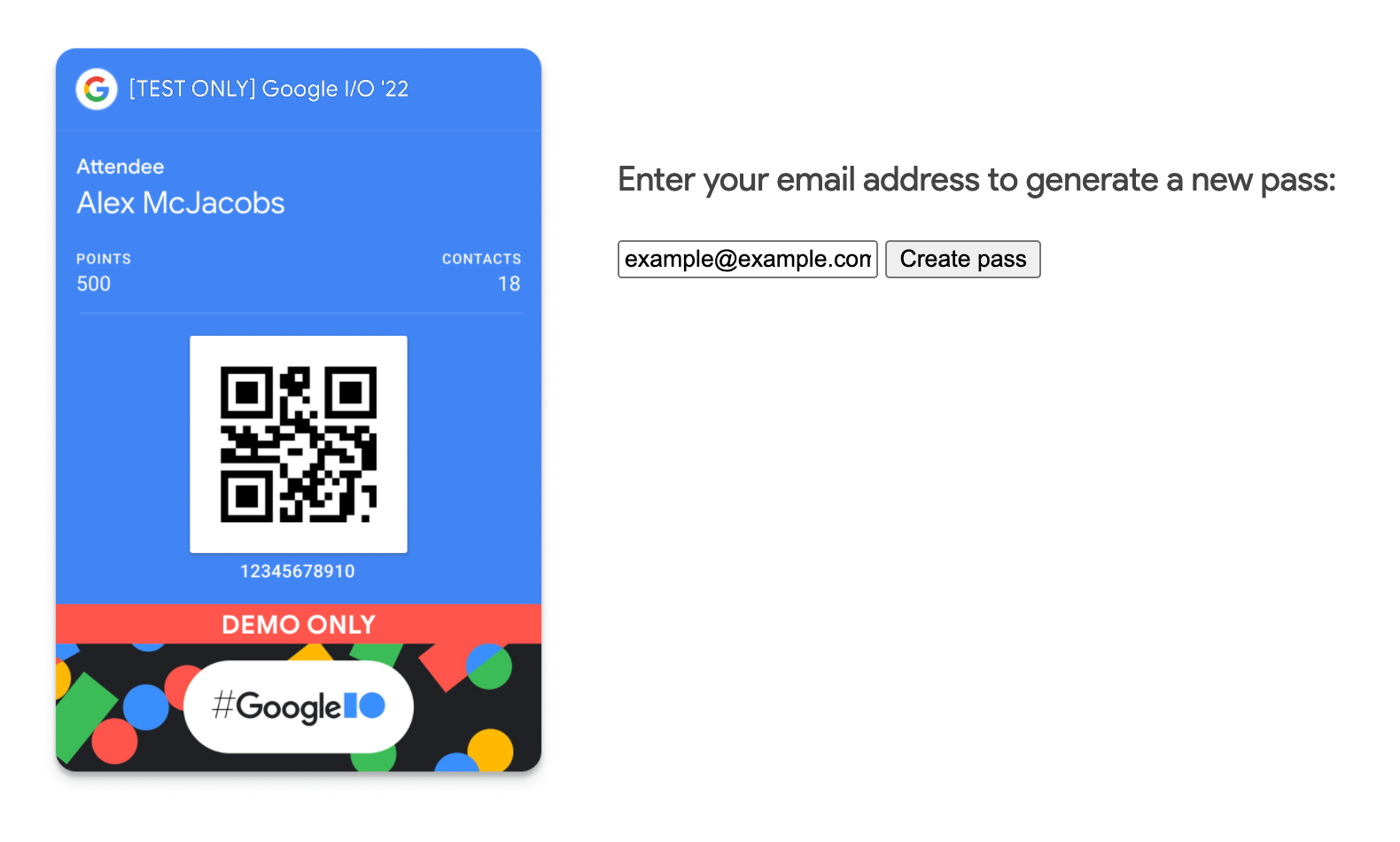
หากคุณป้อนอีเมลและเลือกสร้างบัตร ระบบจะไม่ดำเนินการใดๆ ในขั้นตอนถัดไป คุณจะกำหนดค่าแอปเพื่อสร้างคลาสและออบเจ็กต์บัตรใหม่
4. สร้างคลาสบัตรทั่วไป
ในขั้นตอนนี้ คุณจะได้สร้างคลาสฐานสำหรับบัตร ทุกครั้งที่มีการสร้างบัตรใหม่สำหรับผู้ใช้ บัตรนั้นจะรับค่าพร็อพเพอร์ตี้ที่กำหนดไว้ในคลาสบัตร
คลาสบัตรที่คุณจะสร้างใน Codelab นี้จะใช้ความยืดหยุ่นของบัตรทั่วไปเพื่อสร้างออบเจ็กต์ที่ใช้ได้ทั้งเป็นป้ายประจำตัวและเครื่องมือติดตามคะแนนความท้าทาย เมื่อสร้างออบเจ็กต์บัตรจากคลาสนี้ ออบเจ็กต์จะปรากฏเหมือนในกราฟิกต่อไปนี้
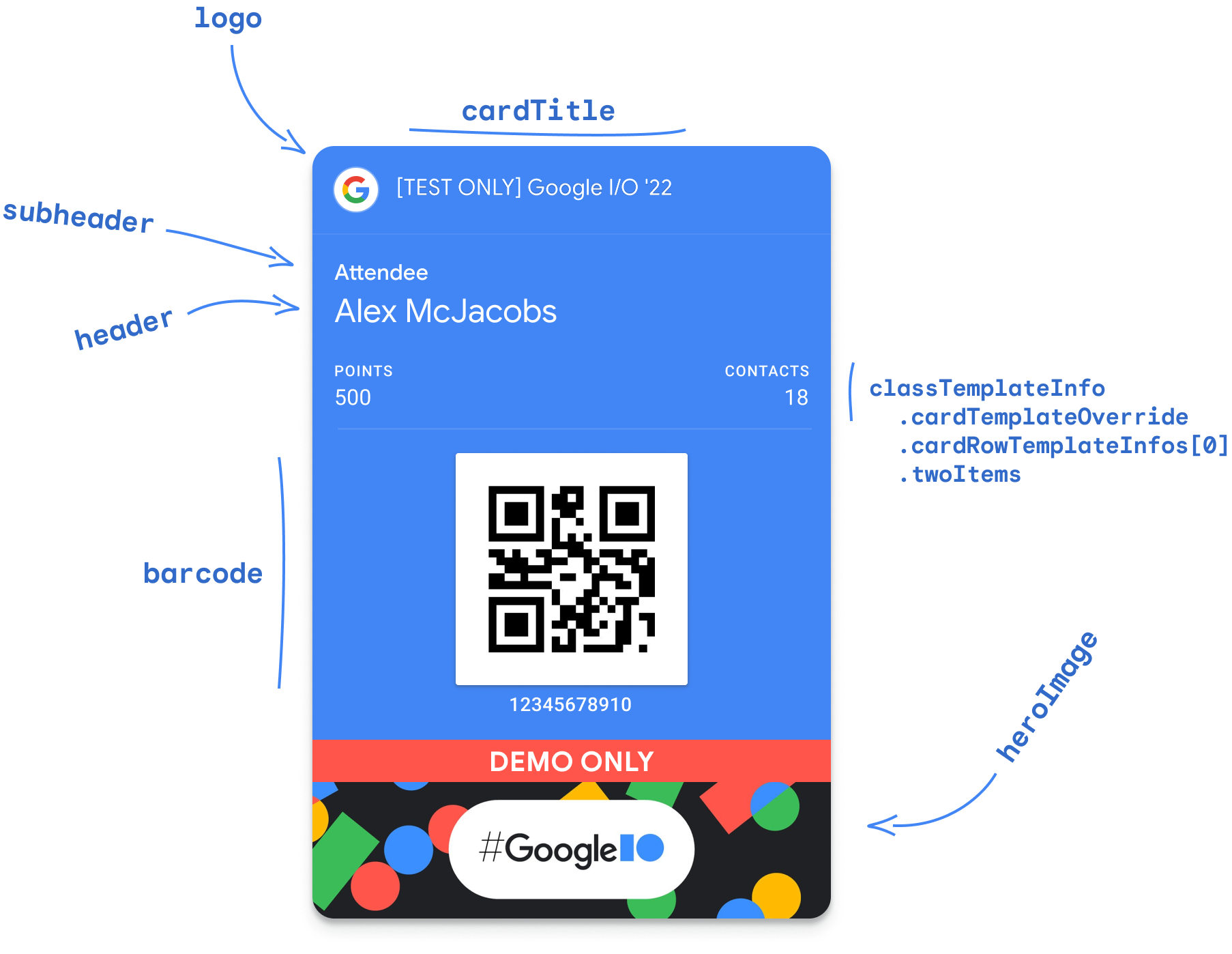
คุณสร้างคลาสบัตรได้โดยตรงใน Google Pay และ Wallet Console หรือจะใช้ Google Wallet API ก็ได้ ในโค้ดแล็บนี้ คุณจะได้สร้างคลาสบัตรทั่วไปโดยใช้ API ซึ่งเป็นไปตามกระบวนการที่เซิร์ฟเวอร์แบ็กเอนด์ส่วนตัวจะใช้เพื่อสร้างคลาสบัตร
- เปิดไฟล์
web/app.js - แทนที่ค่าของ
issuerIdด้วยรหัสผู้ออกบัตรจาก Google Pay & Wallet Console// TODO: Define Issuer ID const issuerId = 'ISSUER_ID'; - ค้นหาฟังก์ชัน
createPassClass - ในฟังก์ชัน ให้สร้างไคลเอ็นต์ HTTP ที่ได้รับการตรวจสอบสิทธิ์ แล้วใช้ Google Wallet API เพื่อสร้างคลาสบัตรใหม่
// TODO: Create a Generic pass class let genericClass = { 'id': `${classId}`, 'classTemplateInfo': { 'cardTemplateOverride': { 'cardRowTemplateInfos': [ { 'twoItems': { 'startItem': { 'firstValue': { 'fields': [ { 'fieldPath': "object.textModulesData['points']" } ] } }, 'endItem': { 'firstValue': { 'fields': [ { 'fieldPath': "object.textModulesData['contacts']" } ] } } } } ] }, 'detailsTemplateOverride': { 'detailsItemInfos': [ { 'item': { 'firstValue': { 'fields': [ { 'fieldPath': "class.imageModulesData['event_banner']" } ] } } }, { 'item': { 'firstValue': { 'fields': [ { 'fieldPath': "class.textModulesData['game_overview']" } ] } } }, { 'item': { 'firstValue': { 'fields': [ { 'fieldPath': "class.linksModuleData.uris['official_site']" } ] } } } ] } }, 'imageModulesData': [ { 'mainImage': { 'sourceUri': { 'uri': 'https://storage.googleapis.com/wallet-lab-tools-codelab-artifacts-public/google-io-2021-card.png' }, 'contentDescription': { 'defaultValue': { 'language': 'en-US', 'value': 'Google I/O 2022 Banner' } } }, 'id': 'event_banner' } ], 'textModulesData': [ { 'header': 'Gather points meeting new people at Google I/O', 'body': 'Join the game and accumulate points in this badge by meeting other attendees in the event.', 'id': 'game_overview' } ], 'linksModuleData': { 'uris': [ { 'uri': 'https://io.google/2022/', 'description': 'Official I/O \'22 Site', 'id': 'official_site' } ] } }; let response; try { // Check if the class exists already response = await httpClient.request({ url: `${baseUrl}/genericClass/${classId}`, method: 'GET' }); console.log('Class already exists'); console.log(response); } catch (err) { if (err.response && err.response.status === 404) { // Class does not exist // Create it now response = await httpClient.request({ url: `${baseUrl}/genericClass`, method: 'POST', data: genericClass }); console.log('Class insert response'); console.log(response); } else { // Something else went wrong console.log(err); res.send('Something went wrong...check the console logs!'); } }
เมื่อโค้ดทำงาน ระบบจะสร้างคลาสบัตรใหม่และแสดงผลรหัสคลาส รหัสคลาสประกอบด้วยรหัสผู้ออกตามด้วยคำต่อท้ายที่นักพัฒนาแอปกำหนด ในกรณีนี้ ระบบจะตั้งค่าคำต่อท้ายเป็น codelab_class (รหัสชั้นเรียนจะมีลักษณะคล้ายกับ 1234123412341234123.codelab_class) บันทึกเอาต์พุตจะมีการตอบกลับจาก Google Wallet API ด้วย
5. สร้างออบเจ็กต์บัตรทั่วไป
ในขั้นตอนนี้ คุณจะกำหนดค่าแอป Node.js เพื่อสร้างออบเจ็กต์บัตรทั่วไปโดยใช้คลาสที่สร้างไว้ก่อนหน้านี้ การสร้างออบเจ็กต์บัตรสำหรับผู้ใช้มี 2 ขั้นตอน
สร้างออบเจ็กต์บัตรในเซิร์ฟเวอร์แบ็กเอนด์
ในแนวทางนี้ ระบบจะสร้างออบเจ็กต์บัตรบนเซิร์ฟเวอร์แบ็กเอนด์และส่งคืนไปยังแอปไคลเอ็นต์เป็น JWT ที่ลงชื่อ วิธีนี้เหมาะที่สุดสำหรับกรณีที่ผู้ใช้ยอมรับการใช้งานสูง เนื่องจากจะช่วยให้มั่นใจได้ว่าออบเจ็กต์มีอยู่ก่อนที่ผู้ใช้จะพยายามเพิ่มลงใน Wallet
สร้างออบเจ็กต์บัตรเมื่อผู้ใช้เพิ่มบัตรลงใน Wallet
ในแนวทางนี้ ระบบจะกำหนดและเข้ารหัสออบเจ็กต์บัตรเป็น JWT ที่ลงชื่อแล้วในเซิร์ฟเวอร์แบ็กเอนด์ จากนั้นระบบจะแสดงปุ่มเพิ่มลงใน Google Wallet ในแอปไคลเอ็นต์ที่อ้างอิง JWT เมื่อผู้ใช้เลือกปุ่ม ระบบจะใช้ JWT เพื่อสร้างออบเจ็กต์บัตร วิธีนี้เหมาะที่สุดสำหรับกรณีที่การยอมรับของผู้ใช้มีความผันแปรหรือไม่ทราบ เนื่องจากจะป้องกันไม่ให้มีการสร้างออบเจ็กต์บัตรและไม่ได้ใช้งาน เราจะใช้วิธีนี้ในโค้ดแล็บ
- เปิดไฟล์
web/app.js - ค้นหาฟังก์ชัน
createPassObject - ในฟังก์ชัน ให้กำหนดออบเจ็กต์บัตรใหม่สำหรับผู้ใช้
// TODO: Create a new Generic pass for the user let objectSuffix = `${req.body.email.replace(/[^\w.-]/g, '_')}`; let objectId = `${issuerId}.${objectSuffix}`; let genericObject = { 'id': `${objectId}`, 'classId': classId, 'genericType': 'GENERIC_TYPE_UNSPECIFIED', 'hexBackgroundColor': '#4285f4', 'logo': { 'sourceUri': { 'uri': 'https://storage.googleapis.com/wallet-lab-tools-codelab-artifacts-public/pass_google_logo.jpg' } }, 'cardTitle': { 'defaultValue': { 'language': 'en', 'value': 'Google I/O \'22' } }, 'subheader': { 'defaultValue': { 'language': 'en', 'value': 'Attendee' } }, 'header': { 'defaultValue': { 'language': 'en', 'value': 'Alex McJacobs' } }, 'barcode': { 'type': 'QR_CODE', 'value': `${objectId}` }, 'heroImage': { 'sourceUri': { 'uri': 'https://storage.googleapis.com/wallet-lab-tools-codelab-artifacts-public/google-io-hero-demo-only.jpg' } }, 'textModulesData': [ { 'header': 'POINTS', 'body': '1234', 'id': 'points' }, { 'header': 'CONTACTS', 'body': '20', 'id': 'contacts' } ] }; // TODO: Create the signed JWT and link res.send("Form submitted!");
หากโหลดแอปซ้ำ ป้อนอีเมล และส่งแบบฟอร์ม คุณจะไม่เห็นเอาต์พุตใดๆ แอปพลิเคชันแบ็กเอนด์กำลังกำหนดออบเจ็กต์บัตร แต่ไม่มีการแสดงผลลัพธ์ จากนั้นคุณจะเปลี่ยนบัตรให้เป็นลิงก์เพิ่มลงใน Google Wallet
6. สร้าง ปุ่มเพิ่มลงใน Google Wallet
ในขั้นตอนสุดท้าย คุณจะต้องสร้าง JWT ที่ลงชื่อแล้วและส่งคืนลิงก์ที่ใช้ในปุ่มเพิ่มลงใน Google Wallet ได้ เมื่อผู้ใช้เลือกปุ่มดังกล่าว ระบบจะแจ้งให้บันทึกบัตรลงใน Wallet
- สร้างการอ้างสิทธิ์ JWT, เข้ารหัสโดยใช้คีย์ส่วนตัวของบัญชีบริการ และแสดงปุ่มเพิ่มลงใน Google Wallet พร้อมลิงก์ที่ฝังไว้
// TODO: Create the signed JWT and link const claims = { iss: credentials.client_email, aud: 'google', origins: [], typ: 'savetowallet', payload: { genericObjects: [ genericObject ] } }; const token = jwt.sign(claims, credentials.private_key, { algorithm: 'RS256' }); const saveUrl = `https://pay.google.com/gp/v/save/${token}`; res.send(`<a href='${saveUrl}'><img src='wallet-button.png'></a>`); - โหลดแอปที่ทำงานในเบราว์เซอร์ซ้ำ
- ป้อนอีเมลลงในแบบฟอร์ม แล้วเลือกสร้างบัตร
- เมื่อปุ่มปรากฏขึ้น ให้เลือกปุ่มเพิ่มลงใน Google Wallet
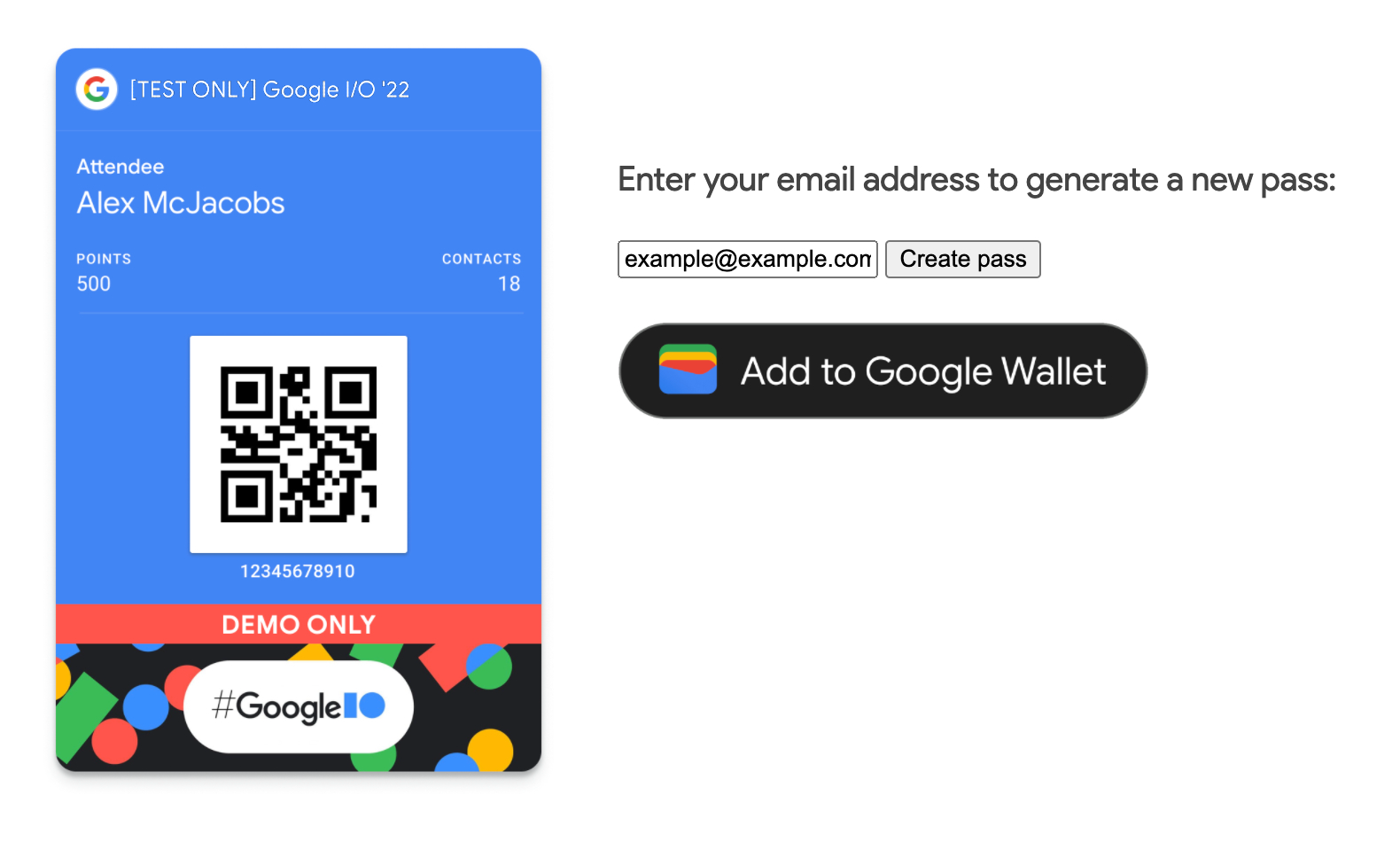
7. ขอแสดงความยินดี
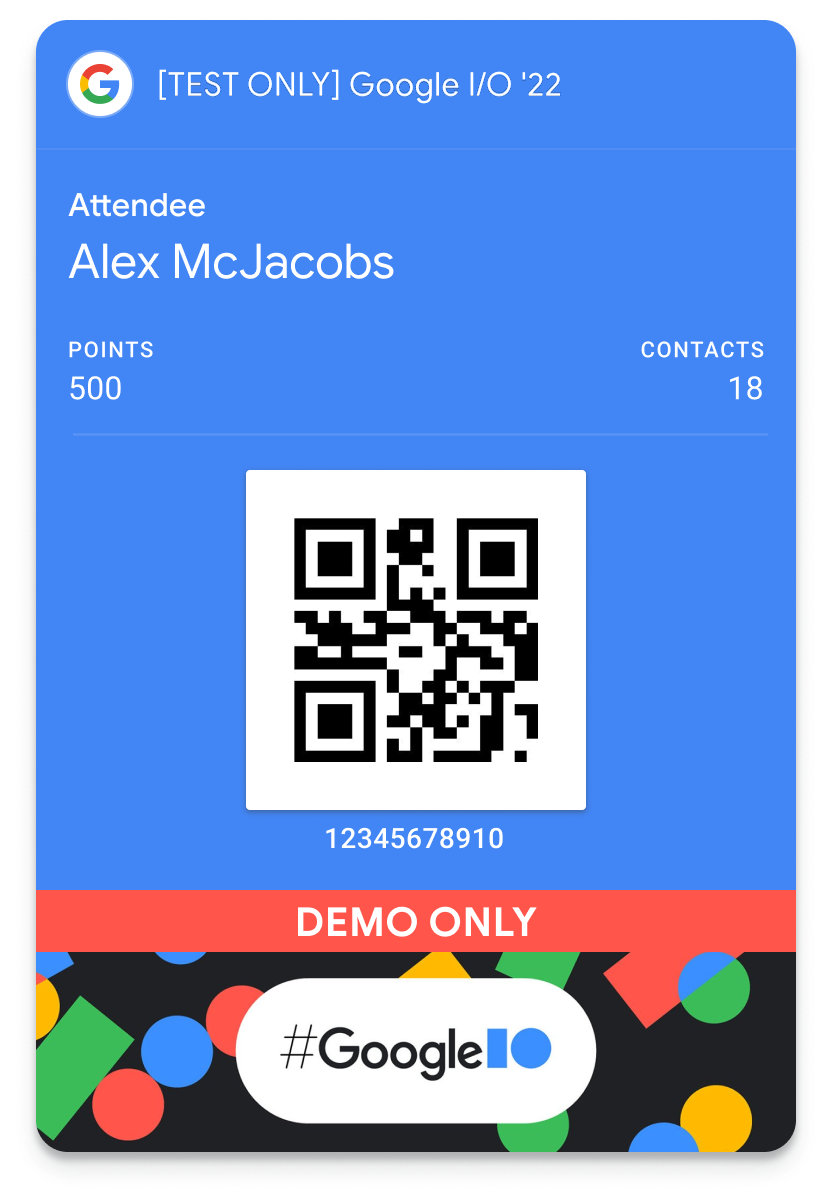
ขอแสดงความยินดี คุณผสานรวม Google Wallet API บนเว็บเรียบร้อยแล้ว
ดูข้อมูลเพิ่มเติม
ดูการผสานรวมที่สมบูรณ์ได้ในที่เก็บ google-pay/wallet-web-codelab ของ GitHub
สร้างบัตรและขอสิทธิ์เข้าถึงการผลิต
เมื่อพร้อมที่จะออกบัตรของคุณเองในเวอร์ชันที่ใช้งานจริงแล้ว ให้ไปที่ Google Pay และ Wallet Console เพื่อขอสิทธิ์เข้าถึงเวอร์ชันที่ใช้งานจริง
ดูข้อมูลเพิ่มเติมได้ที่ข้อกำหนดเบื้องต้นของ Web API

